Redigering av WMA- eller Windows Media Audio-filer endrer lydinnhold som er lagret i dette populære filformatet. Det innebærer å kutte, slå sammen, forbedre eller konvertere WMA-filer til forskjellige formater. Ved å bruke riktig programvare kan du justere lydegenskaper, fjerne støy, legge til effekter eller til og med dele spor, noe som gir allsidighet. Finn den rette WMA-redigeringsprogramvare for å gi kvalitet og effektive lydutganger.
Del 1. Hvordan redigere WMA-filer på Mac og Windows frakoblet
AVAide Video Converter er et nedlastbart program tilgjengelig for Windows og Mac. Med det tilpasningsdyktige brukergrensesnittet til denne applikasjonen har brukerne ingen problemer med å bruke den, noe som gir dem en enkel arbeidsflyt. Fullpakket med funksjoner som endrer og manipulerer WMA-filer, vil brukerne enkelt redigere WMA-filene sine offline. Selv om appen ikke er en WMA-fokusert app, gir den absolutt de riktige verktøyene for redigering. Bare følg trinnene nedenfor for å lære hvordan du bruker Windows- og Mac-applikasjonene.
Trinn 1Skaff og start applikasjonen
Det første du må gjøre er å laste ned og installere applikasjonen. Klikk på knappen nedenfor. Etter installasjonen starter du programmet ved å dobbeltklikke på ikonet.

PRØV DEN GRATIS For Windows 7 eller nyere
 Sikker nedlasting
Sikker nedlasting
PRØV DEN GRATIS For Mac OS X 10.13 eller nyere
 Sikker nedlasting
Sikker nedlastingSteg 2Velg verktøyet og importer fil
Etter å ha startet programmet, velg verktøyet du skal bruke. I dette tilfellet skal vi bruke Støyfjerner verktøy for å redigere WMA-filen. Bare klikk på Verktøykasse og finne Støyfjerner. Etter å ha klikket på den, vil du få en ny skjerm som dukker opp, og du vil få muligheten til å importere WMA-filen fra katalogene dine. Bare klikk på den store + knappen i midten av applikasjonen.

Trinn 3Rediger WMA-fil
Etter å ha importert WMA-filen, er du nå klar til å redigere WMA-filen. For å gjøre det, kan du slå på Volum, Forsinkelse, og Lydspor alternativer. Du kan til og med endre og redigere Navn og Produksjon av WMA-filen din. Rediger filen i henhold til bruken.
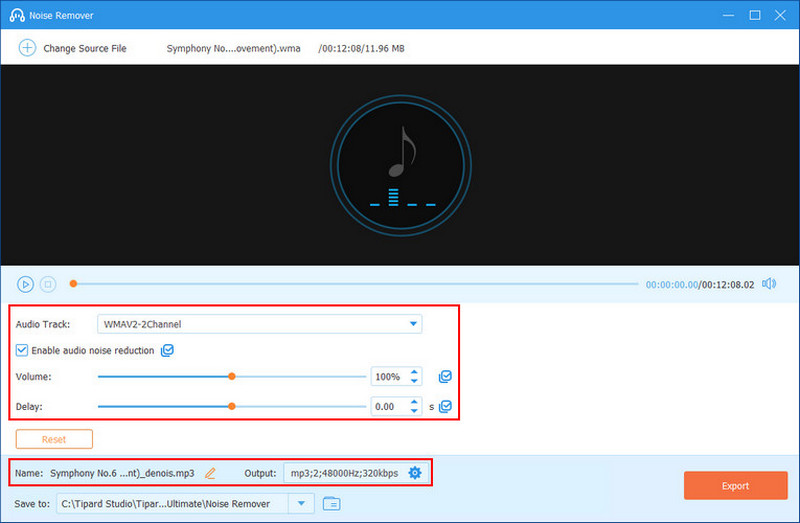
Trinn 4Eksporter fil
Til slutt er du ferdig med å redigere WMA-filen. Du er nå klar til å eksportere filen. For å gjøre det, klikk på den store Eksport knappen nederst til høyre i applikasjonen. Ved å klikke, vil den eksportere den nylig redigerte filen til din lokale katalog.
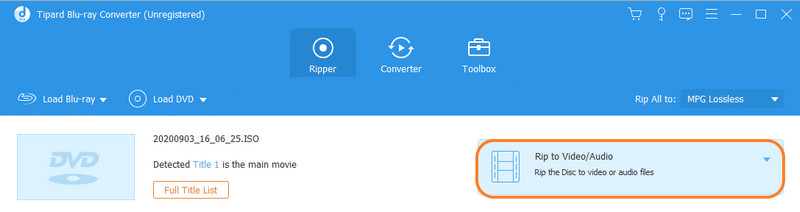
Del 2. Hvordan redigere WMA-filer online
Apowersoft Online Audio Editor er et allsidig nettbasert verktøy som lar brukere redigere WMA-filer online og andre forskjellige lydformater. Den støtter også forskjellige andre lydformater, noe som gjør det til et praktisk og tilgjengelig valg for de som ønsker å redigere lydinnholdet sitt online uten behov for komplekse programvareinstallasjoner.
Trinn 1Først må du få tilgang til nettstedet ved å skrive inn lenken i nettleseren din. Etter det må du klikke på Lyd-fanen, og den vil vise deg alternativene som kan redigere WMA-filer. Deretter velger du et verktøy du vil bruke til å redigere WMA-filen. For dette tilfellet vil vi bruke Støydemper for å redusere støyen og redigere WMA-filene dine. Noise Remover vil gi deg valget mellom å fjerne eventuell bakgrunnsstøy som WMA-filen din har.
Steg 2Etter det må du laste opp filen. Du blir bedt om å velge WMA-filen fra din lokale katalog. Etter å ha blitt omdirigert til katalogen din, velg WMA-filen din.
Trinn 3Rediger nå WMA-filen din. For å gjøre det, velg en bestemt Støyreduksjon type du ønsker. Dette vil fjerne en bestemt type støy, og hvis du vil fjerne mange typer støy fra WMA-filen din, må du bare gjøre den samme prosessen.
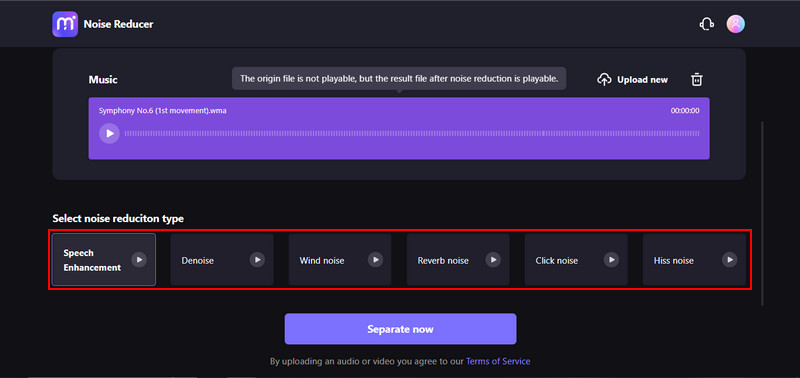
Trinn 4Til slutt, etter all redigeringen. Du kan nå skille støyen og laste ned WMA-filen. Bare klikk på den uthevede knappen nedenfor.
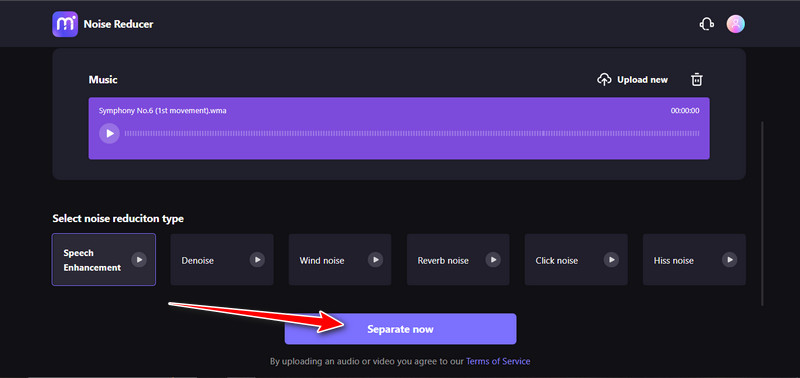
Del 3. Vanlige spørsmål om redigering av WMA-filer
Hva er bedre: WMA eller MP3?
Bedømt basert på populariteten, er MP3 helt klart den bedre på grunn av grunnen til at den har bedre stabilitet og kompatibilitet med de fleste enheter som er tilgjengelige i dag.
Kan jeg redigere WMA-filer på mobiltelefonene mine?
Det finnes programmer du kan laste ned, men det anbefales ikke å redigere WMA-filer på telefonen din fordi de kan miste kvaliteten.
Er det mulig å konvertere WMA-filer til andre formater under redigering?
Absolutt. Mens du redigerer WMA-filen, kan du bytte utdatatype for filen avhengig av programmene du bruker. Men for de fleste applikasjonene er det mulig å endre utdataformatene til lydfilen.
Hva bør jeg være forsiktig med når jeg redigerer WMA-filer?
Vær forsiktig med å alltid ha tillatelse til å redigere en WMA-fil, da de kan være underlagt opphavsretts- og lisensbegrensninger. Se alltid etter disse tingene for å unngå fremtidige problemer, og hvis du har blitt sitert med brudd på opphavsretten, fjern filen raskt for å unngå flere problemer.
Kan jeg redigere WMA-filer gratis?
Ja, du kan redigere WMA-filer gratis. Bare finn et gratis program du kan laste ned fra internett eller et nettsted for å redigere WMA-filene dine. Eller du kan prøve Media.io, et nettbasert verktøy med mange funksjoner for brukere å redigere WMA-filene sine.
WMA-filredigering er en enkel oppgave ved hjelp av de riktige verktøyene. Med den raske utviklingen av programmer som kan redigere slike filer, søker hvordan redigere WMA-filer på Windows 7 på nettleseren din vil gi deg tonnevis av applikasjoner og nettbaserte verktøy du kan bruke til å redigere WMA-filen din. Du bør prøve ut så mange applikasjoner som mulig for å forbedre ferdighetene dine og gå videre til en mye mer avansert programvare som du abonnerer på for å forstå profesjonelle verktøy bedre.
Den mest omfattende mediekonverteren for å konvertere video og lyd og DVD uten tap av kvalitet.




